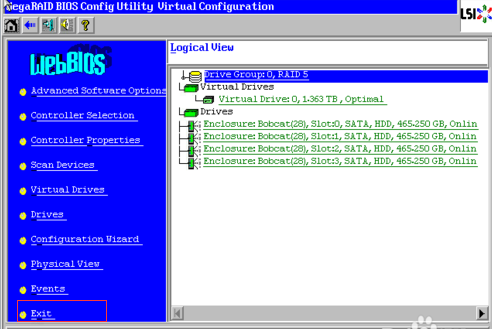服务器&阵列卡&组raid 5
清除raid信息后,机器将会读不到系统, 后面若进一步操作处理,
raid信息有可能会被初始化掉,那么硬盘数据就有可能会被清空,
导致数据丢失, 否则如果只是清除raid信息,重做raid是可以还原系统与硬盘数据
服务器开机自检到浪潮logo画面后,下一步就会进入Raid卡自检过程,此时显示器上会出现Ctrl -H提示,
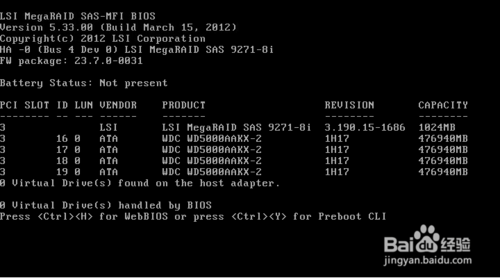
浪潮服务器RAID 5配置方法
2
按下Ctrl -H组合键后,自检完成就会进入Raid卡配置界面,如下图。在这里可以看到Raid卡的型号和Firmware固件版本,点击【Start】按钮进入Raid卡主页。
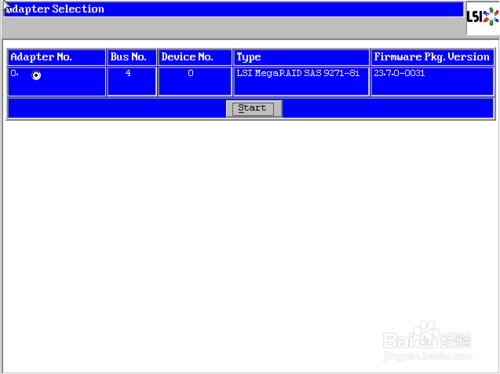
3
Raid卡首页叫作WebBIOS,如下图。左侧是功能菜单,右侧可以看到所有物理磁盘,本例安装了4块500G硬盘,后面所有的配置都可以在这里完成。

4.
在WebBIOS主页点击【Configuration Wizard】,打开配置向导
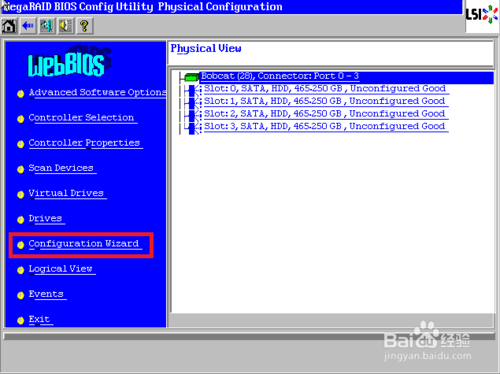
5
选择【Add Configuration】,点击【Next】下一步
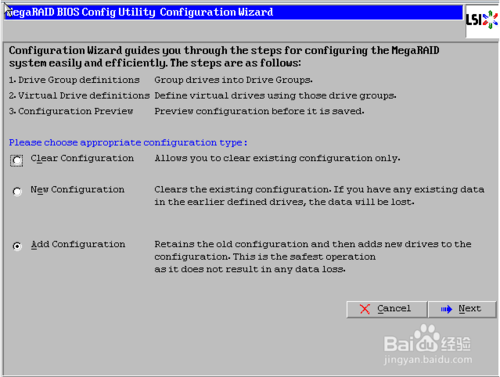
6
选择【Manual Configuration】,点击【Next】下一步
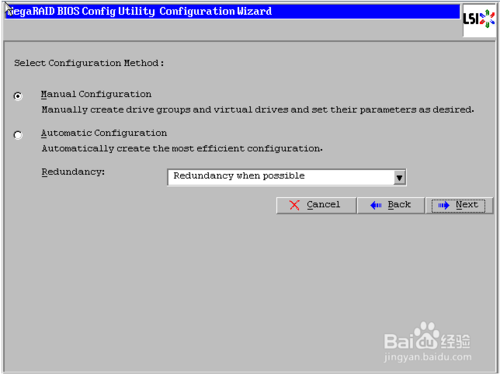
7
左侧方框内可以看到所有未使用的硬盘。我们选择全部(也可以逐个选择),然后点击下方的【Add to Array】将其加入到右侧方框内
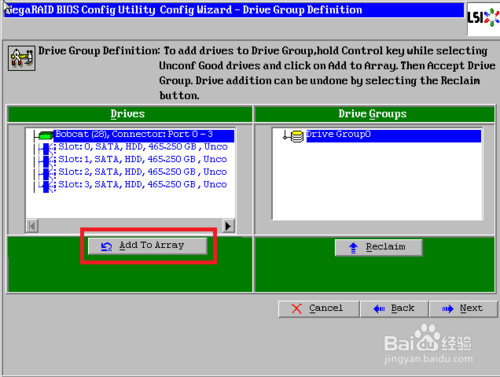
8
点击【Accept DG】,创建磁盘组
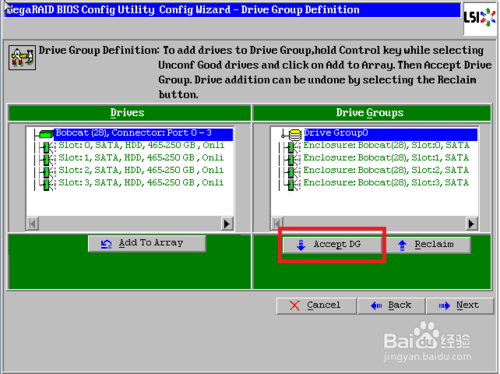
点击【Next】下一步
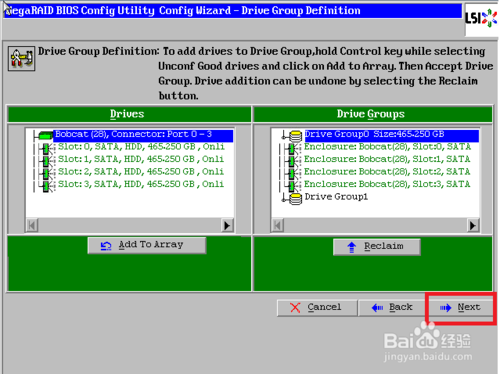
10
点击【Add to SPAN】,将刚才创建好的磁盘组加入到右侧方框内
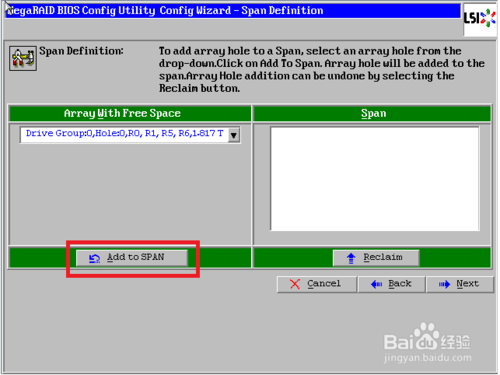
11
点击【Next】下一步
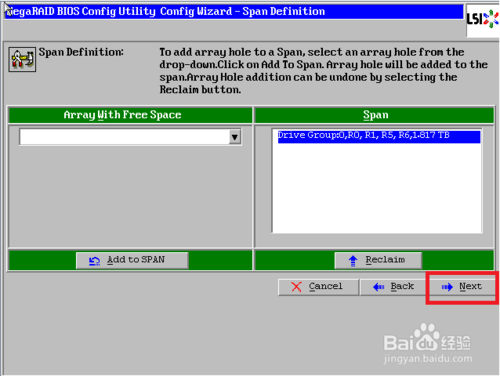
阵列参数配置:第一个参数“Raid Level”选择Raid5,其余保持默认(本次以RAID 5为例)
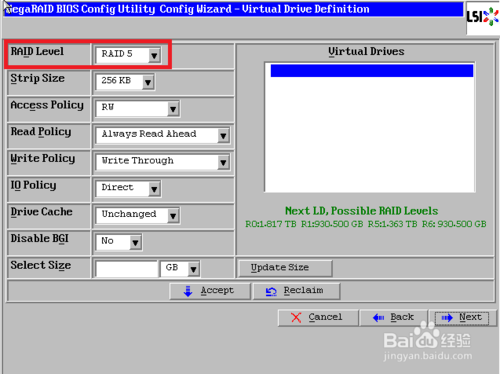
最后一个参数“Select Size”输入阵列容量大小,最大值可参考右侧绿字提示(其中R5代表做Raid5的最大容量),完成后点击【Accept】
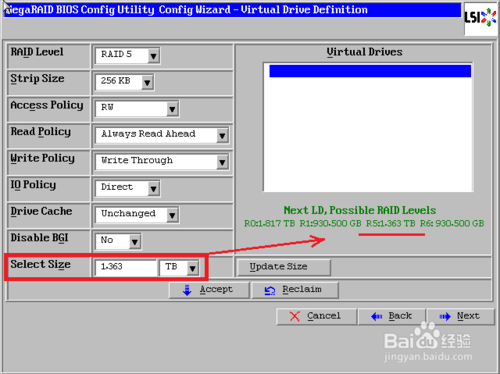
弹出的任何提示均选择【yes】
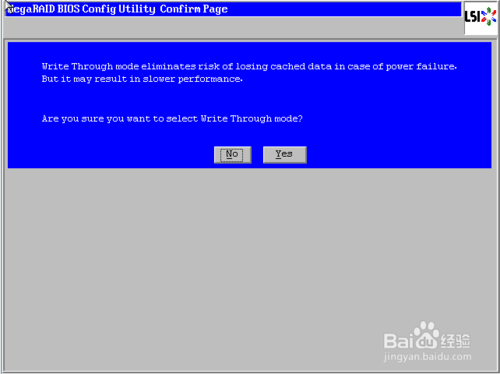
回到配置页面,点击【Next】下一步
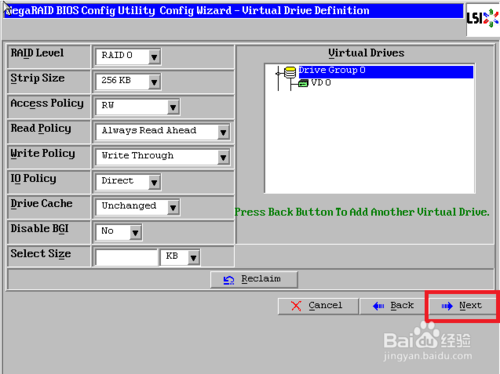
点击【Accept】配置完成!
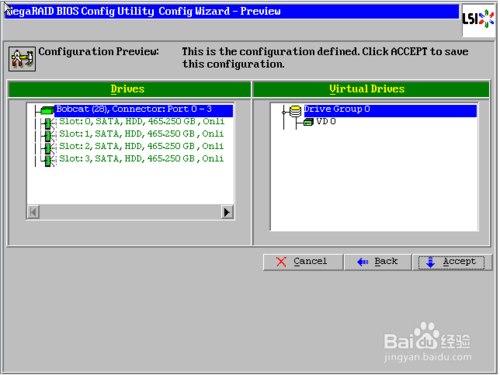
提示保存,选择【yes】
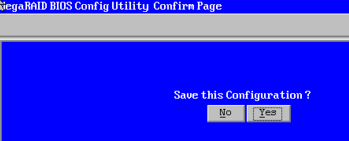
提示初始化,选择【yes】

正在初始化,能看到百分比进度条(速度较快,可能一闪而过)
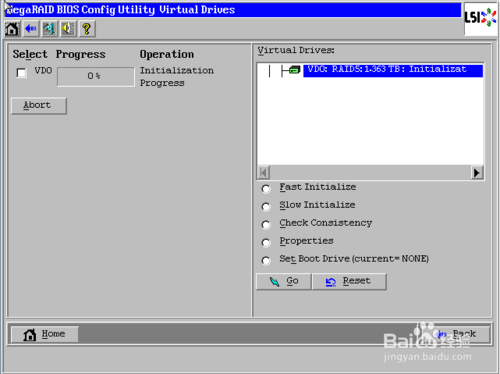
点击【Home】返回首页,Raid5状态显示“Optimal”表示正常,Drives显示四块硬盘绿色Online正常
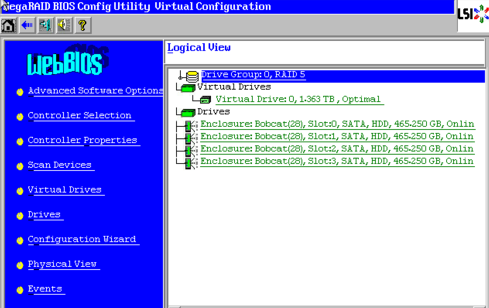
最后点击【Exit】退出,然后【Ctrl-Alt-Delete】组合键重启服务器!